Fix: TslGame.exe toepassingsfout in PUBG
Deze foutmelding verschijnt voor PUBG-spelers en crasht hun spel onmiddellijk terwijl het pop-upvenster wordt weergegeven. Er zijn verschillende teksten die in dit venster kunnen verschijnen, maar ze zijn vrijwel hetzelfde van aard. De spelontwikkelaars hebben een aantal methoden gepost om het probleem op te lossen, maar zoals altijd hebben spelers betere manieren gevonden om het probleem op te lossen.
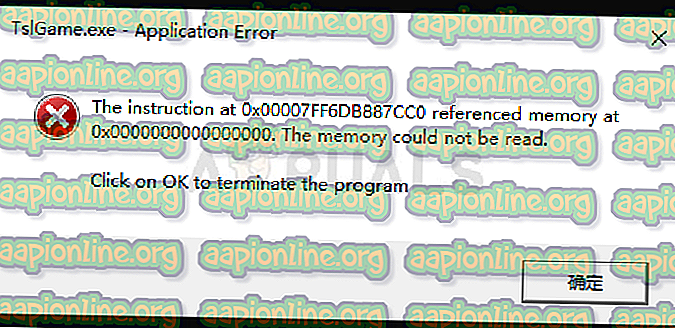
PUBG is een online multiplayer-game en gamecrashes betekenen vaak dat de hele game voor je is verpest. Daarom raden we u aan de onderstaande instructies zorgvuldig te volgen en te controleren of het probleem nog steeds optreedt.
Wat veroorzaakt de tslgame.exe-toepassingsfout?
Er zijn genoeg redenen waarom dit probleem kan optreden tijdens het spelen van PUBG en de oorzaak van het probleem is direct gecorreleerd met de juiste methode om het op te lossen. Bekijk de onderstaande lijst:
- Ontbrekende beheerdersrechten zijn vaak een oorzaak van het probleem en u moet deze opgeven voor het uitvoerbare Steam-bestand.
- Sommige gamebestanden ontbreken of zijn gebroken en u moet deze ophalen door de integriteit van gamebestanden te verifiëren .
- Sommige problemen met geheugenbeheer die door het register van uw computer worden beheerd, kunnen ervoor zorgen dat de game niet correct wordt uitgevoerd en dat u enkele ingangen moet bewerken om dit probleem op te lossen.
Oplossing 1: voer Steam uit als beheerder
De eenvoudigste manier om dit probleem op te lossen, is door Steam als beheerder uit te voeren. Dit betekent natuurlijk dat deze methode alleen werkt als je de game via Steam hebt gedownload en gekocht. Het uitvoeren van Steam met beheerdersrechten lost enkele geheugenbeheerproblemen op en het kan net zo goed het probleem oplossen dat je hebt!
- Zoek de Steam- snelkoppeling of het uitvoerbare bestand op uw computer en open de eigenschappen ervan door met de rechtermuisknop te klikken op het item op het bureaublad of het menu Start of het venster Zoekresultaten en kies Eigenschappen in het contextmenu.
- Navigeer naar het tabblad Compatibiliteit in het venster Eigenschappen en schakel het selectievakje naast Dit programma als administrator uitvoeren in voordat u de wijzigingen opslaat door op OK of Toepassen te klikken.
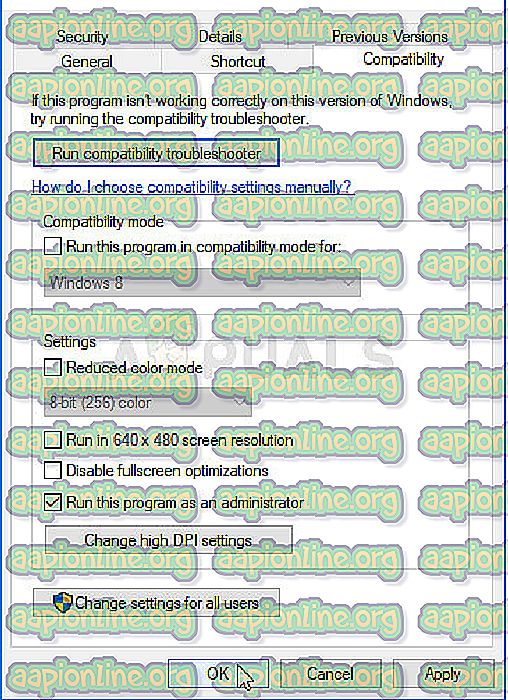
- Zorg ervoor dat je eventuele dialoogvensters bevestigt die je zouden moeten vragen om de keuze te bevestigen met beheerdersrechten en Steam zou moeten opstarten met beheerdersrechten bij de volgende keer opstarten. Open Steam door te dubbelklikken op het pictogram en probeer PUBG opnieuw te starten om te zien of de toepassingsfout tslgame.exe nog steeds verschijnt!
Oplossing 2: controleer de integriteit van gamebestanden
Als je de game via Steam hebt gekocht en geïnstalleerd, heb je toegang tot een geweldige optie waarmee je de installatie van de game kunt controleren op ontbrekende of corrupte bestanden en met het hulpprogramma kun je deze bestanden opnieuw downloaden en vervangen, wat inderdaad veel problemen met betrekking tot het spel. Zorg ervoor dat je dit uitprobeert!
- Start Steam door te dubbelklikken op het pictogram op het bureaublad of door ernaar te zoeken in het menu Start. Ga naar het tabblad Bibliotheek in het Steam-venster door het tabblad Bibliotheek boven aan het venster te vinden en zoek PUBG in de lijst met games die je bezit in je bibliotheek.
- Klik met de rechtermuisknop op het item en kies Eigenschappen . Navigeer naar het tabblad Lokale bestanden en klik op Verifieer integriteit van gamebestanden

- Wacht tot de tool zijn werk heeft gedaan en je zou waarschijnlijk moeten zien dat er een paar bestanden zijn gedownload. Start het spel daarna opnieuw en controleer of je nog steeds de toepassingsfout tslgame.exe tegenkomt!
Oplossing 3: los problemen met geheugenbeheer op met Regedit
Deze methode is waarschijnlijk de meest geavanceerde. Als het foutbericht wordt veroorzaakt door defect geheugenbeheer, is dit mogelijk de enige methode die u kan helpen het probleem op te lossen. Het zal enige tijd duren en u moet voorzichtig zijn en de instructies zorgvuldig volgen!
- Omdat u een registersleutel gaat verwijderen, raden we u aan dit artikel te lezen dat we voor u hebben gepubliceerd om een veilige back-up van uw register te maken om andere problemen te voorkomen. Toch zal er niets mis zijn als u de stappen zorgvuldig en correct volgt.
- Open het venster Register-editor door "regedit" te typen in de zoekbalk, het menu Start of het dialoogvenster Uitvoeren dat toegankelijk is met de toetscombinatie Windows Key + R. Navigeer naar de volgende sleutel in uw register door in het linkerdeelvenster te navigeren:
HKEY_LOCAL_MACHINE \ SYSTEM \ CurrentControlSet \ Control \ Session Manager \ Geheugenbeheer
- Klik op deze toets en probeer een item met de naam PoolUsageMaximum te vinden . Als dit niet het geval is, maakt u een nieuwe DWORD-waarde met de naam PoolUsageMaximum door met de rechtermuisknop aan de rechterkant van het venster te klikken en Nieuw >> DWORD (32-bits) waarde te kiezen . Klik er met de rechtermuisknop op en kies de optie Wijzigen in het contextmenu.
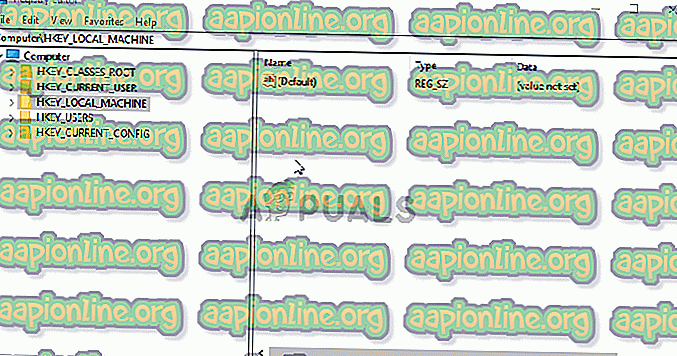
- Wijzig in het venster Bewerken onder het gedeelte Waardegegevens de waarde in 60 en pas de aangebrachte wijzigingen toe. Zorg ervoor dat de basis is ingesteld op Decimaal. Bevestig eventuele beveiligingsdialoogvensters die tijdens dit proces kunnen verschijnen.
- Zoek op dezelfde locatie naar PagedPoolSize Als dit niet bestaat, maakt u het op dezelfde manier als u het bovenstaande item hebt gemaakt: klik met de rechtermuisknop >> Nieuw >> DWORD (32-bits) waarde . Klik er met de rechtermuisknop op en kies de optie Wijzigen in het contextmenu.
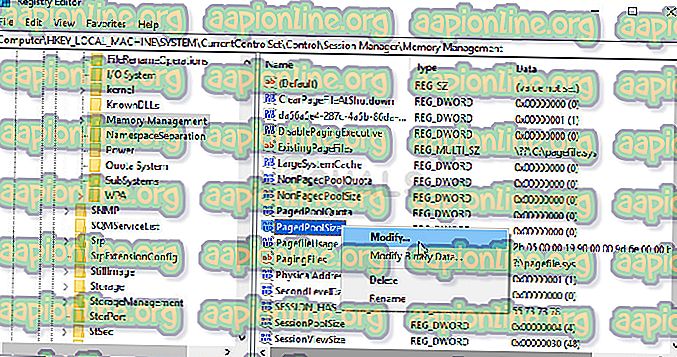
- Wijzig in het venster Bewerken onder de sectie Waardegegevens de waarde in ffffffff en pas de aangebrachte wijzigingen toe. Zorg ervoor dat de basis is ingesteld op Hexadecimaal. Bevestig eventuele beveiligingsdialoogvensters die tijdens dit proces kunnen verschijnen.
- Vervolgens moet u naar deze locatie in het register navigeren:
HKEY_LOCAL_MACHINE \ SYSTEM \ CurrentControlSet \ Control
- Maak daar een nieuwe DWORD-waarde met de naam RegistrySizeLimit door met de rechtermuisknop aan de rechterkant van het venster te klikken en Nieuw >> DWORD (32-bits) waarde te kiezen . Klik er met de rechtermuisknop op en kies de optie Wijzigen in het contextmenu.
- Wijzig in het venster Bewerken onder de sectie Waardegegevens de waarde in ffffffff en pas de aangebrachte wijzigingen toe. Zorg ervoor dat de basis is ingesteld op Hexadecimaal.
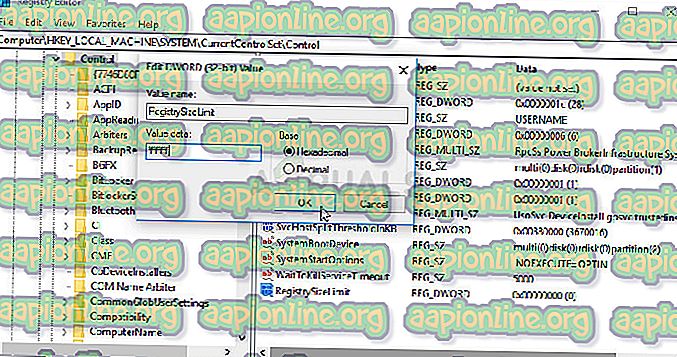
- U kunt uw computer nu handmatig opnieuw opstarten door te klikken op Startmenu >> Aan / uit -knop >> Opnieuw opstarten en controleren of het probleem is verdwenen. Dit zal problemen met geheugenbeheer oplossen en hopelijk voorkomen dat PUBG verder crasht.
Oplossing 4: installeer het spel opnieuw
Het opnieuw installeren van de game zou het laatste op de lijst moeten zijn, maar het mooie is dat alles is opgeslagen in je account en je niet opnieuw hoeft te beginnen. Als je een goede internetverbinding of een sterke pc hebt, zou het spel binnen de kortste keren opnieuw moeten worden geïnstalleerd en zou de fout niet meer moeten verschijnen.
- Klik op de knop Start menu en open het Configuratiescherm door ernaar te zoeken of door het te lokaliseren in het menu Start (Windows 7-gebruikers). U kunt ook op het tandwielpictogram klikken om de app Instellingen te openen als u Windows 10 als besturingssysteem op uw computer gebruikt.
- Schakel in het Configuratiescherm naar Weergeven als: Categorie in de rechterbovenhoek en klik op Een programma verwijderen in het gedeelte Programma's.
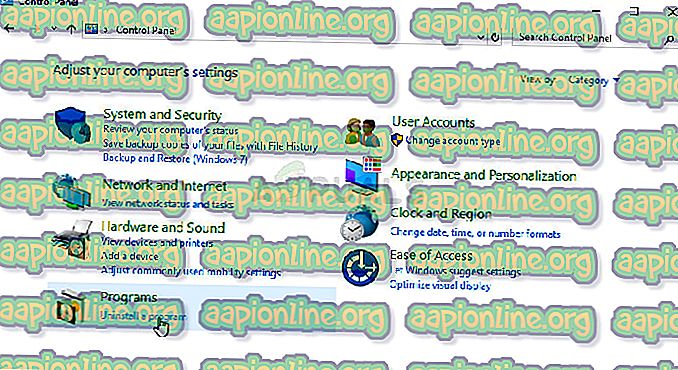
- Als u de instellingen op Windows 10 gebruikt, klikt u op het gedeelte Apps in het venster Instellingen om de lijst met alle geïnstalleerde programma's op uw computer te openen.
- Zoek PUBG in de lijst in Instellingen of Configuratiescherm, klik er eenmaal op en klik op de knop Verwijderen in het venster Een programma verwijderen. Bevestig eventuele dialoogkeuzes om de game te verwijderen en volg de instructies die op het scherm verschijnen.
Je moet het opnieuw downloaden van Steam door in de bibliotheek te zoeken en de knop Installeren te kiezen nadat je er met de rechtermuisknop op hebt geklikt.



